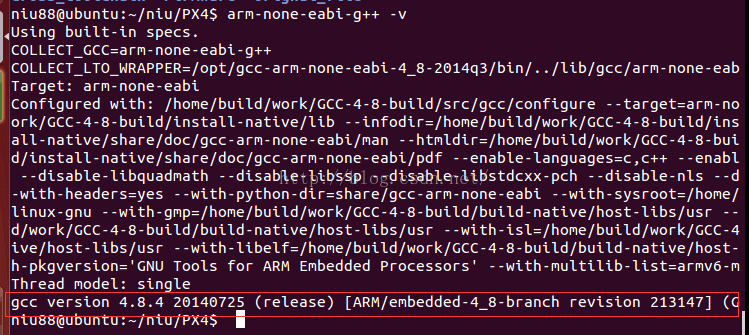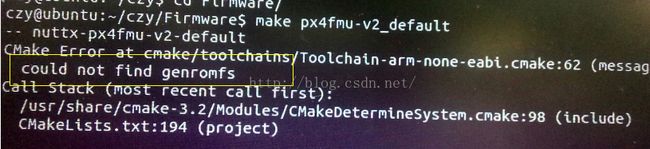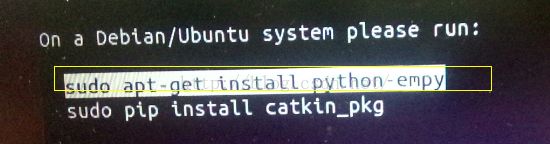Pixhawk原生固件Linux环境下编译
Pixhawk原生固件在Linux下编译的资料网上很多,官网(http://dev.px4.io/starting-installing-linux.html)也有其具体流程,本文只是针对自己从安装ubuntu14.04.1操作系统到编译成功Pixhawk原声代码写了一个简单的文档,当然由于自己不是特别熟悉Linux环境及其命令,其中不乏一些多余的步骤,也希望大家指正出来,互相学习。
一. 安装vmware和ubuntu14.04.1操作系统
我使用的是Vmware 10,当前还可以使用更高级版本的,看自己需求,http://www.xiazaiba.com/html/24456.html
操作系统ubuntu的话,众网友推荐14版本的,其他版本的可能编译出问题,所以自己直接安装的ubuntu14.04.1,下载地址为http://drivers.mydrivers.com/drivers/484_193760.htm。
具体利用vmware怎么安装系统,网上一大堆步骤,不再赘述。安装好之后,界面如下:
恩,最基本的做好了。确保主机可以上网,虚拟机才可以上网。
二. 根据官网搭建基础环境
官网:http://dev.px4.io/starting-installing-linux.html
打开ubuntu系统的调试终端(Ctrl+Alt+T),输入以下命令,逐条输入
sudo add-apt-repository ppa:george-edison55/cmake-3.x -y
sudo apt-get update
sudo apt-get install python-argparse git-core wget zip \
python-empy qtcreator cmake build-essential genromfs -y
sudo apt-get install ant protobuf-compiler libeigen3-dev libopencv-dev openjdk-7-jdk openjdk-7-jre clang-3.5 lldb-3.5 -y安装好上述之后,再安装基于硬件的Nuttx操作系统:
sudo apt-get remove modemmanager
sudo add-apt-repository ppa:terry.guo/gcc-arm-embedded -y
sudo apt-get update
sudo apt-get install python-serial openocd \
flex bison libncurses5-dev autoconf texinfo build-essential \
libftdi-dev libtool zlib1g-dev \
python-empy gcc-arm-none-eabi -y
三. 安装gcc
这一步尤为重要,很多编译过不了这一关,当然还是安装官网推荐的版本4.8.4或者4.9.2,本人安装的前者,操作如下:
pushd .
cd ~
//卸载当前版的gcc-arm-none-eabi
sudo apt-get remove gcc-arm-none-eabi
//下载需要的版本
wget https://launchpad.net/gcc-arm-embedded/4.9/4.9-2014-q4-major/+download/gcc-arm-none-eabi-4_9-2014q4-20141203-linux.tar.bz2
//解压
tar -jxf gcc-arm-none-eabi-4_9-2014q4-20141203-linux.tar.bz2
//将解压后的gcc,移动到自己想要的文件夹下
sudo mv gcc-arm-none-eabi-4_9-2014q4 /opt
//添加路径
exportline="export PATH=/opt/gcc-arm-none-eabi-4_9-2014q4/bin:\$PATH"
//使路径生效
if grep -Fxq "$exportline" ~/.profile; then echo nothing to do ; else echo $exportline >> ~/.profile; fi
. ~/.profile
popd
注意:我使用的ubuntu是64位的,还要增加如下补丁 (32位的跳过),执行如下命令:
sudo apt-get install lsb-core最后,检查gcc是否安装成功,命令:
arm-none-eabi-g++ -v若出现如下界面,代表安装交叉编译环境成功,否则,继续执行如上步骤。
四. 安装cmake
此时可以查看自己目前系统的cmake版本是多少,命令:
cmake --version当然,我已经安装cmake 3.4.3,所以显示是这样,3版本的都可以,若是其他的版本的,则按照以下步骤安装:
第一种方法(一步步执行):
第二种方法:
官网(https://cmake.org/download/)下载cmake,下图两个选择,自己根据方便选择,如果下载了第一个,则根据第一种方法去做,如果下载了第二个,则如下步骤:
1.解压
niu88@ubuntu:/opt/tar -zxvf cmake-3.4.3-Linux-x86_64.tar.gz 2.然后 安装
niu88@ubuntu:/opt/./bootstrap
niu88@ubuntu:/opt/make
niu88@ubuntu:/opt/make install 3.安装完毕后查看是否安装成功:
niu88@ubuntu:/opt/cmake --version cmake version 3.4.3
此时,cmake安装成功。
五. 安装git
们使用如下方法:可以使用apt-get方式安装,也可以下载源代码安装,我们这里使用apt-git安装。但由于直接使用 sudo apt-get install git 安装的版本较老,或者会出现安装错误,因此我
sudoadd-apt-repository ppa:git-core/ppa
sudoapt-get update
sudoapt-get install git安装完成后,检查是否安装成功
git--version
六. 下载原生固件
关于这个官网已经给的很清楚了,http://dev.px4.io/starting-building.html
git clone https://github.com/PX4/Firmware.git
cd Firmware
git submodule update --init --recursive七. 编译原生固件
更新完之后,在Firmware文件夹下:
make px4fmu-v2_default此时还可能会出现如下问题:即could not find genromfs
执行:
sudoapt-get install genromfs还有如下问题:
执行:
sudoapt-get install python-empy其他问题,暂时没发现,那么最后的编译结果为:
终于看到了曙光,当然,步骤中还有其他没有涉及以及错的问题,以后再和众网友慢慢发现和弥补完善了。